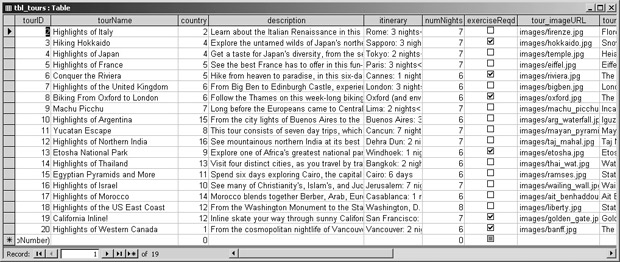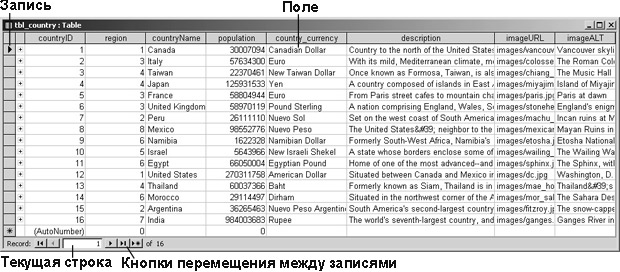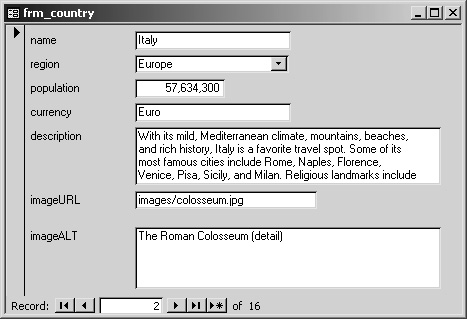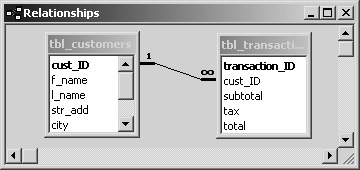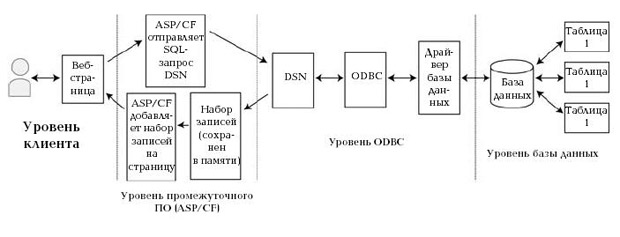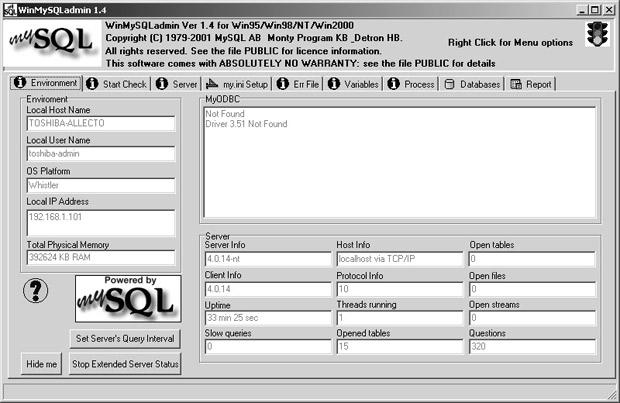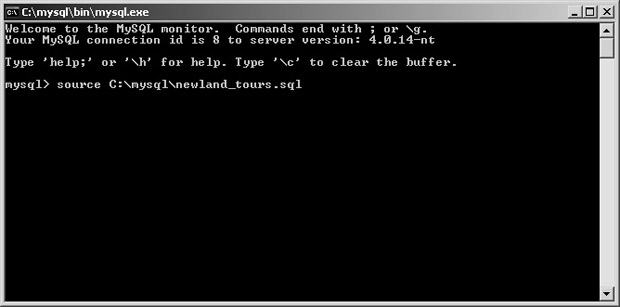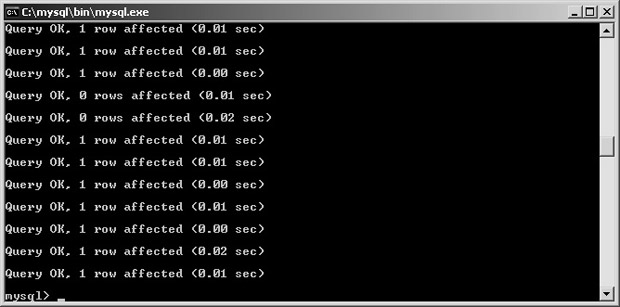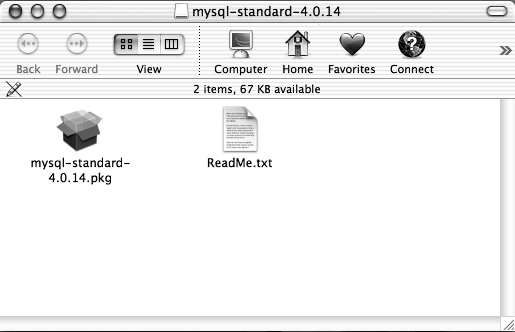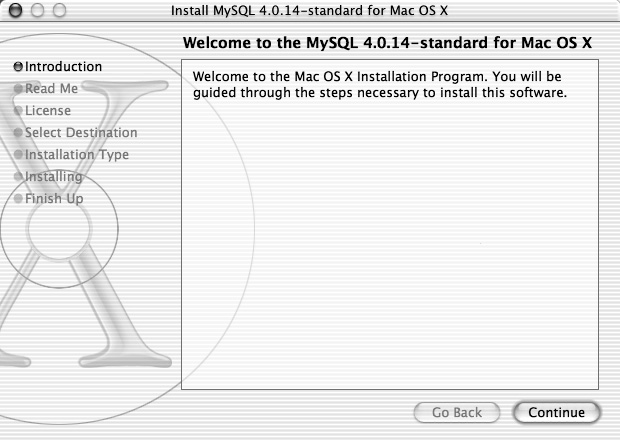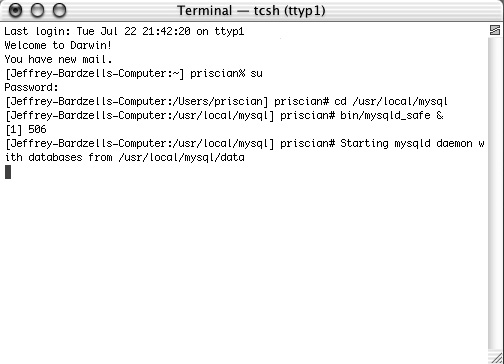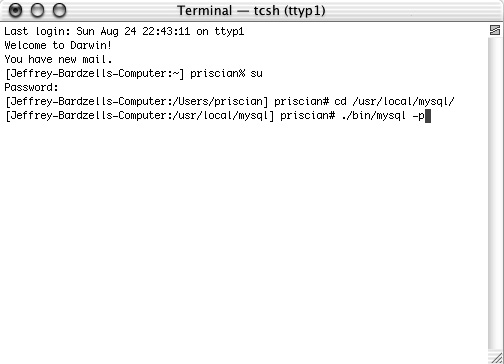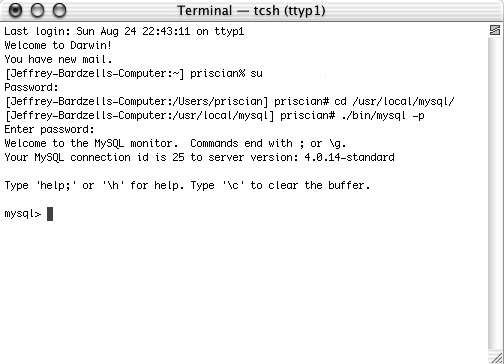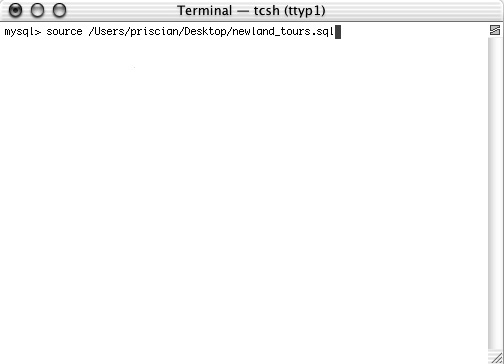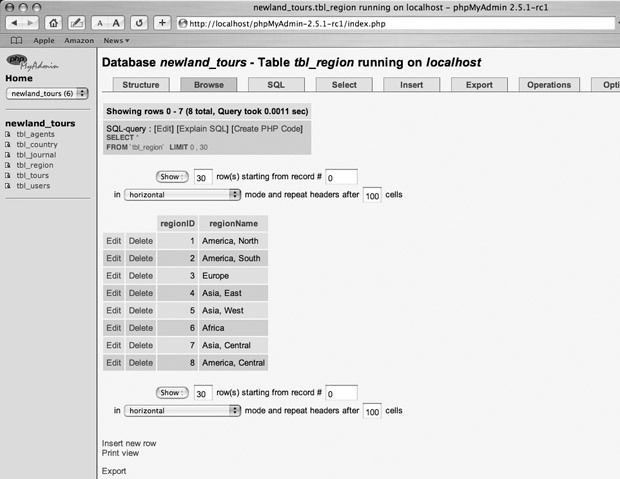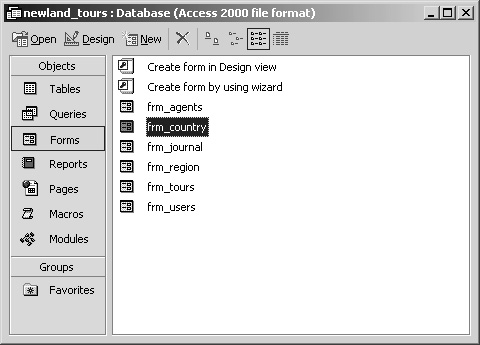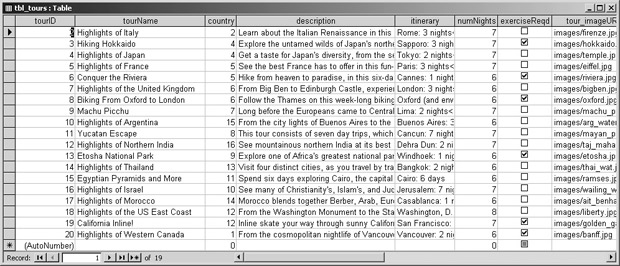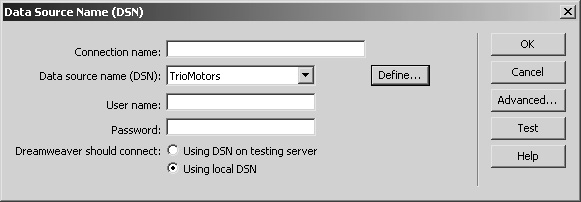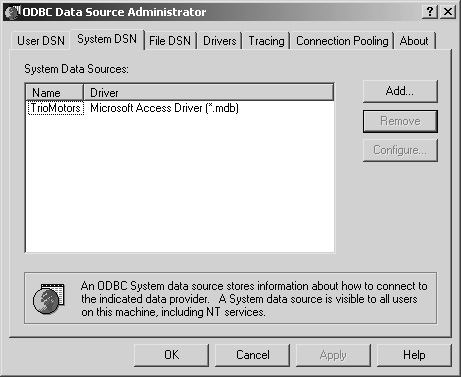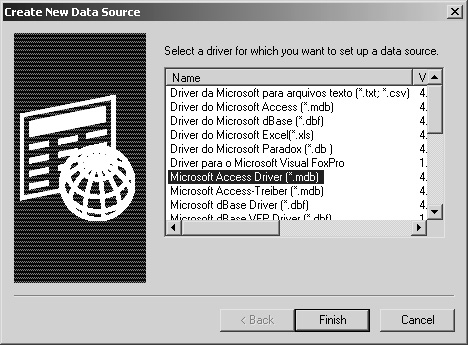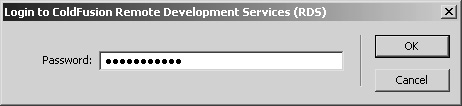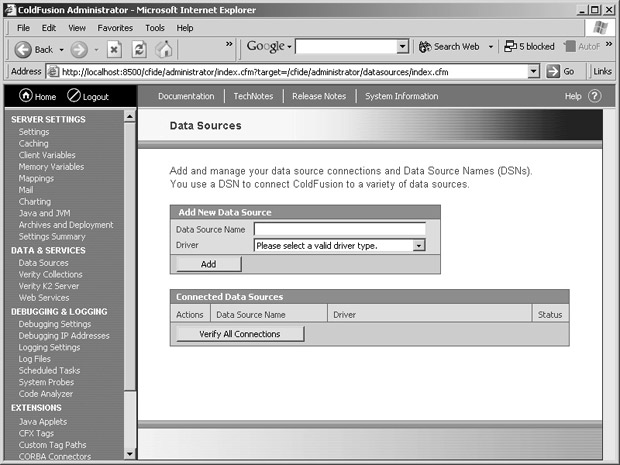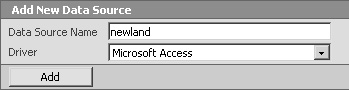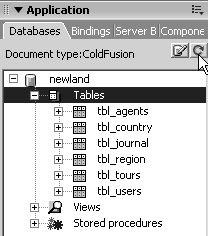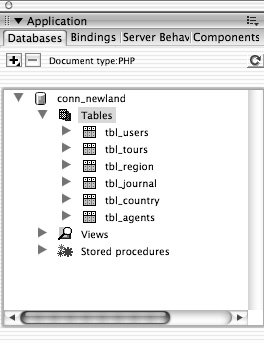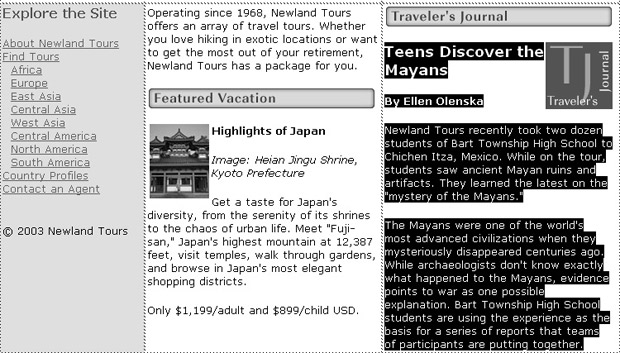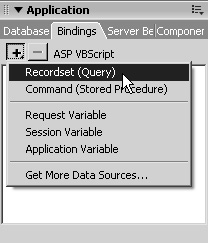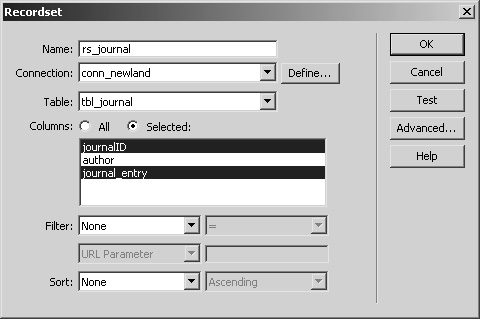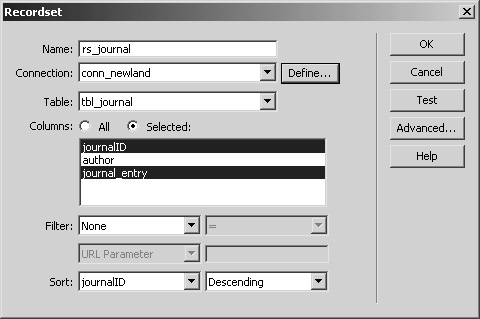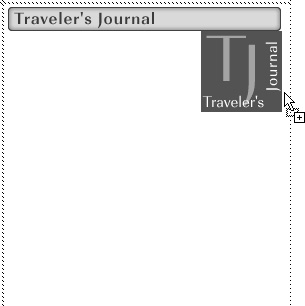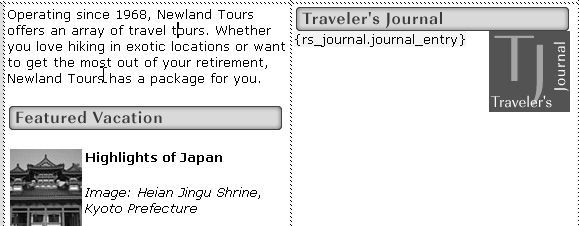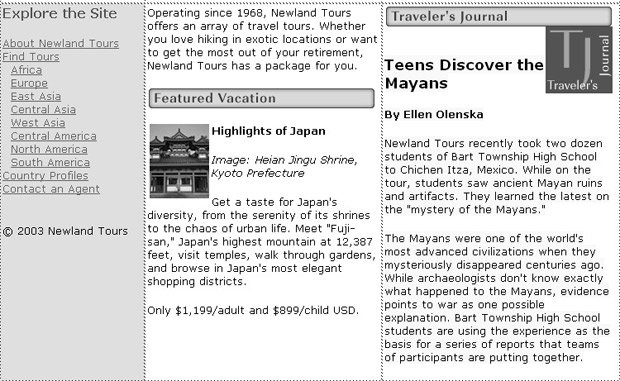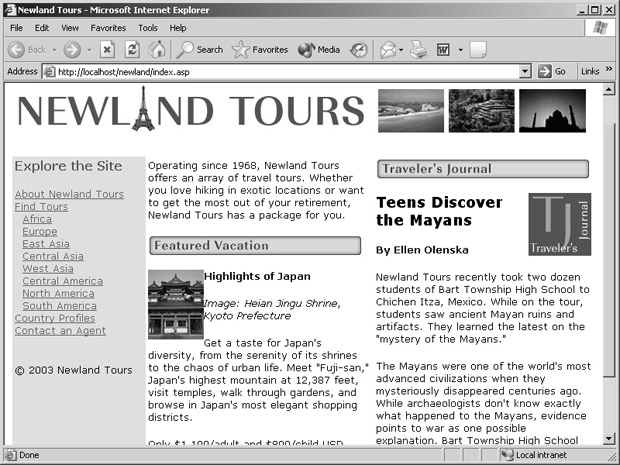Внимание! Для работы с этим курсом необходимы учебные файлы, которые Вы можете загрузить  здесь. здесь.
Разработка динамических веб-страниц гораздо сложнее, чем создание статических документов. При разработке статических страниц применяется небольшое количество технологий – XHTML, CSS и FTP. При динамической разработке, помимо них, используется множество других, в том числе, ASP, ColdFusion, PHP, базы данных, серверы, ODBC и SQL. Кроме того, при разработке динамических веб-страниц, как известно из предыдущих упражнений, требуется больше кода.
Уроки с 4 по 7 послужили введением для проведения работы по созданию сценариев, выполняемых на стороне сервера. В них говорилось о перемещении данных между страницами, об обработке данных, о применении встроенных функций, отображении динамических данных, управлении данными при помощи условных выражений, а также о проверке правильности заполнения формы и о многом другом. Это введение в четырех уроках получило логическое завершение в уроке 7, где при интенсивном кодировании вручную было создано несколько сценариев, объединенных в одном простом приложении. Такое большое количество кода использовалось в упражнениях специально, чтобы вы могли преодолеть барьер при создании серверного кода, а также продемонстрировать принципы и синтаксис ASP, ColdFusion и PHP.
Этот урок является поворотной точкой в книге. С этого момента подразумевается, что вам известны и понятны принципы и приемы пересылки данных между страницами, хотя для каждого нового сценария так же, как и раньше, будут даваться объяснения, независимо от того, пишется ли он вручную или создается при помощи модели поведения Dreamweaver. В этом и нескольких последующих уроках упор делается на работу с базами данных. Вскоре здесь будет рассказано, как подключаться к базе данных, отображать извлеченные из нее данные и создавать формы для сохранения данных в базе.
В базах данных информация хранится в таблицах, которые, на первый взгляд, напоминают электронные таблицы Excel
Рис. 8.1. В базах данных информация хранится в таблицах, которые, на первый взгляд, напоминают электронные таблицы Excel
Многие не осознают всю сложность и функциональность баз данных, пока не начинают с ними работать. В этом уроке в ускоренном темпе будет описана работа с базами данных, а также приведен обзор базы, которая будет использоваться в книге. Кроме этого, будут выполнены упражнения по подключению сайта к базе данных и отображению динамически извлеченного из нее текста. Следует также подчеркнуть, что в данном уроке делается упор на теорию (по аналогии с предыдущим уроком, где основное внимание фиксировалось на коде).
Ускоренный курс по базам данных
При работе с книгой, целью которой является активное обучение на основе выполнения практических упражнений, требуется действовать достаточно оперативно, – поэтому длинных абстрактных рассуждений в уроке нет. Но без уверенного знания баз данных далеко в разработке динамических веб-сайтов продвинуться не получится (хотя и экспертом быть тоже не обязательно). В этом разделе описываются основные принципы и терминология баз данных. В качестве примера задействовано офисное приложение Microsoft Access. Компоновка данных в MySQL (включая и сами данные) не отличается от Access. Однако пользовательский интерфейс в Access несколько удобнее, – так что все примеры заимствованы из этой программы. Прежде чем приступить к разработке динамических веб-сайтов, настоятельно рекомендуется потратить время на приобретение ценного опыта работы с базами данных. Для начала будет достаточно этого раздела.
Хотя внешний вид MySQL заметно отличается от Access, основные принципы остаются прежними. Некоторые из указанных ниже возможностей доступны только в Access и не имеют аналогов в MySQL. Об этом будет сказано отдельно.
Введение в объекты баз данных
Проще говоря, база данных – это система для хранения данных. Но сегодня под понятием "база данных", как правило, подразумевается гораздо больше, разумеется, если речь идет о Microsoft Access, MySQL или более мощных системах промышленного уровня, таких как Microsoft SQL Server или Oracle. Каждая из них является системой управления реляционными базами данных или реляционной СУБД (Relational Database Management System – RDBMS). Модель реляционной СУБД была разработана в 70-80 годы XX века, чтобы администраторы баз данных могли хранить данные с учетом взаимосвязи различных типов данных. О принципе взаимосвязи еще будет рассказано, но прежде следует изучить объекты, из которых состоят базы данных.
Данные базы хранятся в таблицах (tables). На первый взгляд, эти таблицы подобны электронным таблицам Excel, поскольку они тоже состоят из строк и столбцов. Столбцы называются полями (fields) и содержат определенную категорию информации. Строки именуются записями (records). В одной строке хранится один набор информации, содержащий по одному элементу данных на каждое поле. Например, в таблице tbl_customers содержатся поля для имени, адреса, города, штата, почтового индекса, номера телефона и т.д. Для каждого клиента будет создана отдельная запись.
На приведенном рисунке представлена таблица из базы данных Newland Tours, открытая в программе Access. В таблице содержится основная информация о странах. В поле countryName перечислены названия стран. В остальных полях приведены другие данные для каждой страны, при этом каждое поле включает определенный тип данных. Для редактирования таблиц достаточно щелкнуть на нужной ячейке и изменить ее содержимое нужным образом, однако удобнее использовать интерфейс, например, формы в программе Access или веб-формы.
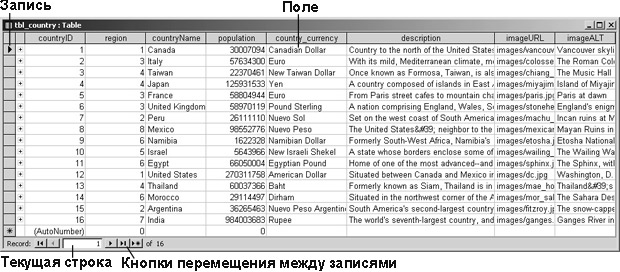
Таблицы –не единственный тип объектов, из которых состоят базы данных. Помимо таблиц, существуют формы, отчеты и запросы. Формы (forms) применяются для добавления новых данных и изменения уже существующих. Форма для создания таблицы с информацией о странах, показанной в предыдущем примере, приводится на следующем рисунке. Формы облегчают добавление и редактирование информации, а также позволяют изменять тип введенных данных, что помогает поддерживать их однородность. Внизу формы расположены кнопки навигации. Они используются для доступа к записи, в которую требуется внести изменения, или для создания новой записи с нуля.
Примечание. В MySQL нет графического интерфейса, команды передаются в MySQL посредством командной строки. Существует возможность установить графический интерфейс для MySQL, например, phpmyadmin. Однако ни один из интерфейсов MySQL не сравнится по функциональности и сложности с интерфейсом Access. Скорее всего, с хранением данных и обеспечением доступа к ним MySQL справляется лучше, чем Microsoft Access, однако интерфейс MySQL в лучшем случае можно назвать минималистским.
Точно так же, как формы связаны с вводом данных в таблицы, отчеты (reports) связаны с их выводом. Ознакомиться со всей информацией, хранящейся в таблице, невозможно по той причине, что текст не умещается в полях целиком. Для отображения данных в удобном для чтения виде используются отчеты. Существует возможность включать в отчет не все данные, а только некоторые, что значительно повышает удобство использования отчетов (см. рис. вверху следующей страницы).
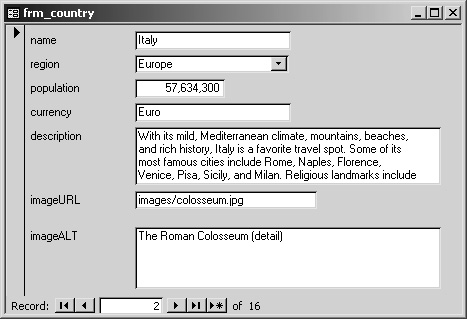
Для вывода в отчеты определенных данных применяются запросы (queries). Использование запросов похоже на процесс поиска, – задаются конкретные критерии отбора, на основе которых база данных формирует и возвращает отчет. Например, если отправить в базу данных Newland Tours запрос на страны, начинающиеся на букву "T", будет возвращен отчет о Тайване и Таиланде –Taiwan и Thailand. Запросы записываются на языке SQL (Structured Query Language — язык структурированных запросов). Начиная с этого урока, в упражнениях, в значительно мере, будет использован язык SQL, поскольку для извлечения данных из базы и их дальнейшей передачи на веб-страницы (в том числе, для ASP, ColdFusion или PHP) применяется именно этот язык. SQL является основным средством для взаимодействия разработчиков с базами данных. Визуальный SQL-редактор содержится в Access, но в Dreamweaver его использовать нельзя. В Dreamweaver есть собственный SQL-редактор, который также позволяет кодировать SQL-запросы вручную.

Знание SQL для разработчиков динамических веб-приложений является обязательным. О многом рассказывается в этой книге, но в качестве простого и исчерпывающего введения в SQL рекомендуется книга SQL: Visual Quick Start Guide (Peachpit Press) (SQL: визуальное руководство для быстрого старта).
Фрагмент SQL-кода, приведенный на рисунке, извлекает все записи из полей countryName (Название_страны), population (Численность населения), country_currency (Денежная единица_страны) и description (описание), содержащихся в таблице tbl_country.
Связи между таблицами
В основе современных баз данных лежит понятие связей (relationships). Они позволяют разработчикам связывать несколько таблиц в базе посредством общих данных. При помощи взаимосвязей разработчики баз данных моделируют таблицы, отражающие взаимодействие объектов в реальности и позволяющие эффективно обновлять данные даже по прошествии длительного времени. На диске содержится готовый файл базы данных, который и будет использоваться в книге. Он тоже включает много связей между таблицами. При выполнении упражнений создавать дополнительные связи не потребуется, однако нередко придется извлекать и использовать данные сразу из нескольких таблиц. Без понимания роли связей в базах данных этого сделать невозможно.
Связи не относятся к какой-то конкретной системе управления базами данных, это обязательный компонент не только для Access и MySQL, но и для любой базы данных и, в частности используются при веб-разработке, например, Microsoft SQL Server, Oracle или PostgreSQL.
Понять принцип работы связей проще всего на примере. Для хранения информации о продажах компании применяется электронная таблица Excel. Каждая операция должна храниться в отдельной строке, поэтому электронная таблица содержит следующие столбцы:
| f_name |
l_name |
str_add |
city |
state/prov |
country |
postal |
cred_card |
subtotal |
tax |
total |
Со временем в таблице накапливаются сотни записей. Многие из них соответствуют покупкам, совершенным одними и теми же клиентами. Проблема состоит в том, что при совершении повторной покупки информация об адресе клиента снова сохраняется. Со временем некоторые клиенты переезжают. Их новые адреса вводятся в электронную таблицу, но во всех прошлых записях остается прежний адрес. Существует вероятность, что рано или поздно кто-то случайно использует для отправки товара неверный адрес. Обновление адресов становится довольно непростой задачей из-за их невероятного количества. К сожалению, в Excel нет средств, позволяющих устранить эту проблему.
При формировании базы данных логичнее отделить все записи о клиентах от записей, относящихся к совершенным ими покупкам. В этом случае в одной таблице будут отслеживаться покупки, а в другой – храниться информация о клиентах. В таблице клиентов каждому будет соответствовать только одна запись. При переезде клиента потребуется обновить только одну соответствующую ему запись, а не все записи о его покупках. В таблице, содержащей записи о покупках, вместо перечисления всей информации о покупателе будет указан уникальный идентификатор, соответствующий определенной записи в таблице клиентов. Такой тип связи между таблицами позволяет создавать базы данных.
Примечание. В электронных магазинах и компаниях, распространяющих товар по каталогам, используются идентификаторы для товара или покупателей. Эти идентификаторы являются уникальными номерами в базе данных компании, соответствующими конкретному покупателю или товару.
На этот раз таблица клиентов будет выглядеть следующим образом:
| cust_ID |
F_name |
l_name |
str_add |
city |
state/prov |
postal |
credit_card |
Таблица операций будет выглядеть так:
| transaction_ID |
cust_ID |
subtotal |
tax total |
Обе таблицы содержат поле cust_ID. В таблице клиентов поле cust_ID включает уникальные идентификаторы, называемые также первичными ключами (primary key). У каждой записи в таблице всегда существует свой идентификатор, который не повторяется. В таблице могут оказаться два клиента с одним именем, например, Джон Смит, или два одинаковых почтовых индекса 90210. Но благодаря тому, что каждой строке присваивается первичный ключ cust_ID, в таблице обеспечен порядок, предполагающий корректное обновление, удаление и добавление данных.
В таблице покупок одно и то же значение cust_ID, напротив, может повторяться больше одного раза — в зависимости от того, сколько покупок совершил тот или иной клиент. Когда первичный ключ одной таблицы применяется в качестве поля другой, он называется внешним ключом (foreign key). При использовании внешних ключей между таблицами образуются связи (relationships). Они позволяют избавиться от избыточной (дублирующей) информации и сохранить целостность данных.
Примечание. В приведенном примере таблицы являются достаточно простыми. Например, в порядке вещей будет использование третьей таблицы для хранения информации о товаре (инвентарная таблица) с полем product_ID, добавленным в таблицу покупок в качестве внешнего ключа. Помимо этого, в примере подразумевается, что клиент пользуется только одной кредитной картой. Для подгонки базы данных под все эти требования добавляются новые таблицы, поля и связи.
На приведенном ниже рисунке показана взаимосвязь между двумя таблицами, описанными в этом примере. Линия между таблицами обозначает существование между ними связи. Число 1, расположенное слева, означает, что в таблице tbl_customers параметр cust_ID является уникальным, а знак бесконечности, находящийся справа, указывает, что в таблице tbl_transactions одно и то же значение параметра cust_ID может повторяться сколько угодно. Это взаимосвязь относится к типу связи с отношением "один-ко-многим".
Возможности связей между таблицами не ограничены уменьшением избыточности данных. Они также позволяют создать SQL-запрос, извлекающий данные из обеих таблиц на основе определенного критерия. Например, запрос, выводящий имена и фамилии всех клиентов, совершивших покупки на сумму свыше 100 долларов. Формы, предназначенные для записи сразу в несколько таблиц, тоже функционируют на основе взаимосвязей.
Совет. Файл с приведенным примером базы данных можно найти на компакт-диске в папке Lesson08/Start/transaction.mdb. Файл сохранен в формате Microsoft Access.
Базы данных в сети
После описания основных компонентов и функций баз данных пора рассказать о том, как они работают в сети.
Существует множество вариантов для применения содержимого баз данных в сети. Самый простой способ, который будет реализован к концу урока – это отображение содержимого поля на веб-странице. Но, помимо отображения простой строки текста, существуют возможности выводить несколько полей сразу, динамически заполнять меню элементами и производить аутентификацию пользователей. Кроме отображения на странице полученная информация нередко помещается на хранение в таблицы базы данных. Благодаря этому реализованы средства для регистрация пользователей, заполнения опросников, тестов и систем управления контентом.
Совет. Системы управления контентом дают пользователям возможность добавлять или изменять содержимое сайта. При этом пользователю не нужно знать HTML, применять дополнительные программы или беспокоиться о загрузке файлов на сайт. Пользователь вводит содержимое файла в веб-форму, после чего оно сохраняется в базу данных и выводится на нужную страницу.
Если сравнить веб-страницы, управляемые базами данных, с объектами баз данных в Access, речь о которых шла выше, станет понятно, что веб-страницы и веб-формы могут служить эффективной заменой отчетов и форм базы данных. Веб-страницы точно так же, как и отчеты, выводят и отображают данные, а веб-формы выполняют ту же функцию, что и формы баз данных. Достоинство такой системы заключается в том, что для обновления ее содержимого пользователям не требуется Access или MySQL (или любая другая реляционная СУБД). К тому же, пользователи могут находиться в любой точке земного шара, но при этом иметь доступ к базе благодаря Интернету. Более того, поскольку пользователи не имеют прямого доступа к базе данных, снижается вероятность утечки данных (умышленной или случайной).
С плюсами все ясно, осталось выяснить, как же все это работает. Владелец сайта имеет доступ к файлам, размещенным на жестком диске сервера. Посетители сайта не имеют прав на изменение файлов на сервере, так как это подорвало бы систему безопасности сервера. Но можно предоставить права доступа к определенным файлам на сервере конкретным приложениям.
Один из способов – это использование интерфейса ODBC (Windows), позволяющего создать имя источника данных (DSN – Data Source Name), позволяющее ASP или ColdFusion обмениваться данными с базой данных Access. Эта взаимосвязь отображена на приведенной ниже схеме.
Эта схема дает наглядное представление о многих процессах при работе с базами данных. Следует обратить внимание на то, как много промежуточных ступеней отделяют пользователя от реальных данных. Эта сложная последовательность позволяет пользователю получить доступ к данным, но защищает данные от прямого доступа, тем самым обеспечивая определенный уровень безопасности.
Схема состоит из четырех частей, характеризующих уровень клиента, уровень промежуточного ПО, уровень ODBC и уровень базы данных.
К уровню клиента относится статический HTML-код, обрабатываемый браузером. Изначально код страницы может быть как статическим, так и динамическим, но, как известно, к моменту передачи страницы браузеру она состоит полностью из статического HTML-кода.
В ODBC есть вся информация, необходимая для доступа к базе данных, включая сведения о драйвере базы данных и путь к базе. Эти два параметра хранятся в ODBC и вызываются при помощи DSN.
Наконец, SQL-запрос достигает самой базы данных, ищет нужные таблицы и извлекает соответствующую информацию.
Но это только первый этап. На обратном пути данные идут по тому же маршруту, что и запрос, пока не достигают уровня промежуточного ПО. В этот момент извлеченные из базы данные сохраняются в оперативной памяти сервера (RAM). Данные еще не достигли страницы, хотя уже почти у цели. Сохраненные в памяти данные, которые получены в результате запроса, называются набором записей (recordset). Для вывода набора записей (или любого его подмножества) в HTML-код применяется ASP или ColdFusion. Принцип здесь тот же, что и при выводе переменных формы. В итоге, пользователь может просмотреть извлеченные данные на странице.
Связка PHP/MySQL работает по другой схеме, главное отличие которой заключается в том, что в ней отсутствует интерфейс ODBC. Вместо этого информация, необходимая для доступа к базе данных, помещается непосредственно в код. Подробнее об этом будет рассказано позже, но основной идеей является то, что PHP содержит специальную функцию (mysql_connect()), которая используется для подключения к базе данных MySQL. В случае применения этой функции указывается путь к серверу баз данных, а также имя пользователя и пароль для доступа. После этого вызывается другая функция (mysql_select_db()), позволяющая указать имя базы данных, к которой требуется получить доступ. В MySQL может содержаться несколько баз данных, в отличие от Access, где каждая база данных хранится в отдельном файле с расширением .mdb. Несмотря на то, что в PHP и MySQL употребляется несколько иной подход, в общих чертах процесс остается прежним.
Примечание. Существуют драйверы ODBC для MySQL, но поскольку Dreamweaver не подключает PHP-страницы к MySQL через ODBC, устанавливать эти драйверы не нужно.
Безопасность баз данных и сеть
Безопасность является главной проблемой динамических приложений, подключающихся к источникам данных. Сохранность и конфиденциальность данных жизненно важны для любой компании. В новостях нередко сообщается о том, что злоумышленники взломали базу данных той или иной организации. Но ирония заключается в том, что угроза исходит вовсе не от злоумышленников, а от сотрудников, которые с самыми благими намерениями совершают ошибки во время работы.
В книге вопросы безопасности не рассматриваются, однако ниже приведено несколько советов по обеспечению конфиденциальности информации, хранящейся в базах данных, ее защиты как от сотрудников компании, так и от конечных пользователей. Более подробные сведения приведены на бесплатном сайте Macromedia Security Development Center, содержащем десятки статей, технические руководства, советы, упражнения и многое другое. Сайт размещен по адресу: http://www.macromedia.com/devnet/security/.
Для защиты данных следует:
- проверять тип и формат всех вводимых посетителями данных. Например, если поле предназначено для ввода телефонного номера, следует убедиться, что данные, введенные в это поле, состоят из цифр и соответствуют формату представления телефонных номеров;
- по возможности, оставлять управление данными за базой данных (использовать SQL-запросы), а не за приложением;
- задавать необходимые ограничения в таблицах и полях для предотвращения ввода неправильных данных;
- в формах, при малейшей возможности, вместо текстовых полей использовать списки с ограниченным набором вариантов.
Следование этим советам не гарантирует полную сохранность данных, однако это уже значительный шаг в правильном направлении. Так что при разработке любого проекта одной из основных задач является создание системы безопасности для защиты данных.
Установка и запуск MySQL
Этот раздел предназначен только для тех, кто применяет локальную версию PHP как для Windows, так и для Mac OS X. При использовании ASP или ColdFusion (как локально, так и удаленно) или при использовании PHP на удаленном сервере (например, через Intranet или FTP), нужно перейти к следующему разделу "Обзор базы данных Newland Tours".
Процесс установки MySQL для компьютеров с Windows отличается от установки на машинах с Mac OS, поэтому для каждой операционной системы написан отдельный раздел.
Установка и запуск MySQL для Windows
Самый простой способ запустить MySQL для машин с Windows – это загрузить и запустить инсталлятор MySQL. После установки программы MySQL требуется просто запустить ее и начать пользоваться.
- Зайдите на сайт http://www.mysql.com, перейдите на страницу downloads и загрузите инсталлятор для Windows на жесткий диск.
В случае необходимости следует распаковать заархивированный файл в папку на жестком диске.
- Дважды щелкните на файле setup.exe, чтобы запустить процесс установки. Для этого используйте путь, заданный по умолчанию, C:\mysql.
Для установки можно указать и другую папку, однако при этом придется создать конфигурационный файл, указывающий на выбранную папку. Если выбрано значение, заданное по умолчанию, конфигурационный файл создавать не требуется.
- Продолжайте процесс установки, оставляя все параметры, заданные по умолчанию, без изменения.
После инсталляции будет установлен интерфейс phpmyadmin. Однако он еще не запущен. Для машин с Windows MySQL запускается в качестве службы. Для активации службы применяется утилита WinMySqlAdmin.
- В менеджере файлов перейдите по адресу c:\mysql\bin.
В этой папке содержатся приложения, связанные с MySQL, в том числе и WinMySQLAdmin.
- Дважды щелкните на файле winmysqladmin.exe.
Появится окно с запросом имени пользователя и пароля.
После введения этой информации WinMySQLAdmin запустит MySQL как одну из служб Windows. На панель задач будет помещен значок с изображением светофора. Если горит зеленый свет, то это значит, что служба запущена.
Если щелкнуть на значке правой кнопкой мыши и в контекстном меню выбрать пункт Show Me (Покажите мне), появится панель управления WinMySqlAdmin, в которой есть информация о MySQL, а также различные настройки.
После установки и запуска MySQL следует создать и заполнить базу данных Newland Tours, после чего начать использовать ее для разработки сайта.
- Скопируйте файл newland_tours.sql из папки Lesson08/Start в папку C:\mysql.
Точное расположение файла не имеет особого значения, однако вскоре потребуется ввести путь к этому файлу, поэтому лучше скопировать его в доступную папку.
- В менеджере файлов перейдите в папку C:\mysql\bin и дважды щелкните на файле mysql.exe.
Появится командная строка mysql>.
- Чтобы создать базу данных newland_tours введите в командной строке mysql> приведенный ниже код и нажмите (Enter).
source C:\mysql\newland_tours.sql
Команда source применяется для запуска одной или нескольких команд SQL, хранящихся в отдельном документе. Если открыть файл newland_ tours.sql в текстовом редакторе, отобразится весь код, необходимый для того, чтобы создать базу данных и использовать ее, а также предоставить инструкции для создания всех шести таблиц и, наконец, заполнить каждую таблицу данными.
После нажатия (Enter) MySQL начнет работу. На экране появятся десятки сообщений об успешном завершении операции, которые будет перемещаться до тех пор, пока программа не завершит свою работу до конца.
База данных newland_tours установлена и запущена в MySQL. Теперь пора переходить к разделу "Обзор базы данных Newland Tours".
Установка и запуск MySQL для Mac OS X
Процесс установки MySQL для машин с Mac OS X гораздо проще, поскольку программы для инсталляции уже доступны. Однако для запуска базы данных потребуется ввести немного кода в командную строку окна Terminal.
- Перейдите на сайт http://www.mysql.com и загрузите установочный файл для Macintosh OS X.2.
Файл будет сохранен на рабочем столе и автоматически распакован.
- Дважды щелкните на значке mysql-standard-4.0.14.
Версия может отличаться.
- В окне Finder дважды щелкните на файле mysql-standard-[версия].pkg, чтобы начать установку.
Файлы устанавливаются в папку /usr/local/mysql-[версия], но при этом создается символьная ссылка (или ярлык), позволяющая получить доступ к MySQL из папки /usr/local/mysql/. Файлы, используемые для запуска и поддержки MySQL, содержатся в подкаталоге bin.
- Продолжайте перемещение между экранами в окне Мастера до тех пор, пока программа не будет установлена.
Для перемещения достаточно подтверждать значения, заданные по умолчанию, а после установки следует запустить MySQL.
- Для запуска MySQL откройте окно Terminal (Applications/Utilities/Terminal).
До тех пор, пока для MySQL не будет установлен интерфейс, взаимодействовать с программой придется посредством командной строки.
- Войдите в систему как привилегированный пользователь. Для этого введите "su", нажмите (Return), а затем введите пароль.
Для запуска MySQL требуется иметь неограниченные права доступа привилегированного пользователя. Для этого шага необходимы навыки работы с реализацией системы Unix в Mac OS X.
- Для перехода в каталог MySQL введите "cd /usr/local/mysql".
Если ввести команду ls, на экране отобразится список всех файлов и папок, расположенных в текущем каталоге.
- Для запуска MySQL введите bin/mysqld_safe &.
Команда mysqld_safe & применяется для запуска процесса (демона) MySQL в фоновом режиме. Если она не сработает, следует ввести ./bin/mysqld_safe &. Если не сработает и этот вариант, следует ввести cd bin/, чтобы перейти в каталог bin, а после этого ввести mysqld_safe & or ./mysqld_safe &.
Если описанные выше действия производились привилегированным пользователем, MySQL запустится. MySQL отключается при выходе из системы, а также выключении или перезапуске компьютера. Чтобы запустить ее, придется снова зайти в Terminal, войти в качестве привилегированного пользователя и перейти в папку usr/local/mysql, после чего из каталога bin выполнить команду mysqld_safe &.
Примечание. Чтобы при каждом входе в систему команда выполнялась автоматически, нередко используются простые сценарии. При быстром поиске в сети будет найдено немалое количество примеров.
- Скопируйте файл newland_tours.sql из папки Lesson08/Start на компакт-диске на рабочий стол.
Место на жестком диске, где сохранен файл, не имеет большого значения, однако в последующих шагах подразумевается, что файл сохранен именно на рабочем столе.
- В окне Terminal запустите командную строку mysql. Для этого перейдите в каталог mysql (/usr/local/mysql), введите приведенную ниже команду и нажмите (Return). После этого введите пароль и снова нажмите (Return).
./bin/mysql -p
В результате, появится командная строка mysql>.
- Введите в командную строку source /Users/[имя_пользователя]/Desktop/newland_tours.sql и нажмите (Enter).
Параметр [имя пользователя] следует заменить конкретным именем. Также важно помнить, что система UNIX чувствительна к регистру.
Команда source применяется для запуска одной или нескольких команд SQL, хранящихся в отдельном документе. Если открыть файл newland_ tours.sql в текстовом редакторе, отобразится весь код, необходимый для того, чтобы создать базу данных, начать использование базы, предоставить инструкции для создания всех шести таблиц и, наконец, заполнить каждую таблицу данными.
После нажатия (Enter) MySQL начнет работу. На экране появятся десятки сообщений об успешном завершении операции, которые будет перемещаться до тех пор, пока программа не дойдет до конца.
База данных newland_tours установлена и запущена в MySQL. Пора переходить к разделу "Обзор базы данных Newland Tours".
Установка базы данных Newland Tours на удаленный сервер
К сожалению, для установки базы данных Newland Tours на удаленном сервере не существует универсального рецепта. Все зависит от особенностей сервера, поэтому за информацией о деталях установки следует обращаться к хостинг-провайдеру.
На многих серверах под управлением Linux существует возможность работать с базами данных удаленно при помощи сетевого интерфейса phpMyAdmin. phpMyAdmin обеспечивает отображение все базы данных, к которым имеет доступ учетная запись. Интерфейс позволяет просматривать данные в базах, показывает SQL-код, использованный при генерации каждой таблицы, а также предоставляет набор функций облегчающих добавление новых таблиц, изменение существующих и даже удаление таблиц и целых баз данных. Ниже приведен пример интерфейса phpMyAdmin.
Одно из преимуществ phpMyAdmin заключается в том, что он позволяет создавать таблицы с помощью SQL-кода, содержащегося в отдельном текстовом файле. Эта возможность полезна при установке базы данных newland_tours на удаленный сервер с интерфейсом phpMyAdmin. Перед тем, как это сделать потребуется скопировать на жесткий диск компьютера файл newland_tours.sql из папки Lesson08/Start на компакт-диске. После этого следует открыть файл и удалить следующие две строки кода:
CREATE DATABASE newland_tours;
USE newland_tours;
Теперь первая строка должна начинаться с кода DROP TABLE IF EXISTS.
Поскольку база данных создается напрямую в phpMyAdmin, эти две строки кода не нужны.
После подготовки файла следует установить базу данных через phpMyAdmin. После ввода имени и пароля нужно задействовать интерфейс и создать новую базу данных newland_tours. При необходимости, следует открыть эту базу данных в phpMyAdmin, щелкнув на ссылке. Далее нужно щелкнуть на вкладке SQL, после чего внизу страницы нажать кнопку Choose File (Выбрать файл) и найти файл newland_tours.sql, расположенный в папке Lesson08/Start на компакт-диске. После подтверждения выбранного файла начнется наполнение базы данных.
Примечание. При использовании MySQL на локальном компьютере phpMyAdmin можно бесплатно загрузить по адресу http://www.phpmyadmin.net.
Обзор базы данных Newland Tours
DSN, SQL, ODBC, связи, таблицы, запросы, формы, отчеты, наборы записей – все это нужно знать, однако не следует волноваться, если поначалу такой объем информации не умещается в голове. До конца книги будет достаточно практики. Главное – понимать общую картину: данные хранятся в таблицах, сеть используется как интерфейс для чтения и записи данных в эти таблицы, а таблицы могут быть связаны друг с другом. А также надо учитывать, что связь между сетью и базой данных осуществляется посредством сочетания сценариев ASP, ColdFusion или PHP с SQL-кодом и информацией для подключения к базе данных (в случае с ASP и ColdFusion – применение ODBC, а в случае с PHP/MySQL – указание данных для подключения в самом коде).
В этом упражнении приведен краткий обзор базы данных newland_tours, которая и будет управлять сайтом Newland Tours. Для начала более внимательно ознакомимся с возможностями программы Microsoft Access, поскольку с помощью ее интерфейса гораздо проще понять структуру и компоненты базы данных.
Примечание. Хотя в MySQL отсутствует такой интерфейс, как в Access, структура базы и сами данные остаются такими же. Поэтому при использовании MySQL тоже следует прочитать этот раздел (но не выполнять шаги).
- Только для пользователей ASP и ColdFusion. Полностью скопируйте папку Lesson08/Start/newland-asp/ в соответствующее место на сервере (подробнее см. ниже).
Если ASP или ColdFusion применяются на локальном компьютере под управлением Windows XP, следует скопировать папку с базой данных в папку Shared Documents (Общие Документы), которая запускается через окно My Computer (Мой Компьютер). После размещения папки с базой данных в формате Access (newland_tours.mdb) в общие документы, ASP, ColdFusion и Dreamweaver получают доступ к базе данных.
Если ASP или ColdFusion применяется на базе сервера IIS на локальном компьютере под управлением Windows 2000, необходимо скопировать папку с базой данных в каталог C:\Inetpub\wwwroot\newland. Как известно, все, что находится в папке wwwroot, находится на локальном веб-сервере и доступно по адресу localhost.
Если ColdFusion используется в качестве автономного сервера на локальном компьютере под управлением Windows 2000, нужно поместить папку с базой данных в каталог C:\CFusionMX\wwwroot\newland.
Если ASP и ColdFusion расположены на удаленном сервере в локальной сети или на сервере хостинг-провайдера, следует поместить файл newland_tours.mdb в место для баз данных, указанное администратором сервера. В данном случае все зависит от настроек сервера.
- Если на компьютере установлена программа Access, откройте файл newland_tours.mdb, расположенный внутри скопированной на предыдущем шаге папки.
Если приложение Access не установлено, достаточно просто прочесть текст и ознакомиться с представленными в этом уроке рисунками.
При открытии файла с базой данных отобразится окно, в левой части которого перечислено несколько категорий объектов, а в правой части расположены сами объекты. Эти категории были описаны в начале урока.
- Поочередно щелкните на каждой категории в списке слева, чтобы просмотреть объекты, уже существующие в базе данных.
В категории Tables (Таблицы) есть шесть таблиц и столько же форм в категории Forms (Формы). Остальные категории пусты.
- Выберите категорию Tables (Таблицы) и дважды щелкните на каждой таблице, чтобы просмотреть содержимое.
Некоторые таблицы включают гораздо больше данных, чем остальные. Самые объемные таблицы tbl_country и tbl_tours будут использованы для наполнения разделов "Country Profile" (содержащего данные по каждой стране) и "Find a Tour" (используемого для поиска нужных путешествий).
Таблица tbl_journal включает текст, используемый в разделе "Traveller’s Journal", расположенном на главной странице.
Таблица tbl_agents имеет непривычный вид, поскольку в ней присутствуют только числа, а не имена, как можно было предположить. Причина заключается в том, что числа, в действительности, являются внешними ключами: пользователь – это userID из таблицы tbl_users, а область деятельности – regionID из таблицы tbl_region.
Таблица tbl_user содержит информацию, используемую для аутентификации пользователей на сайте. После регистрации пользователя соответствующая ему информация помещается в таблицу. Следует обратить внимание, что в поле userGroup существует две категории: admin и visitor. Эти категории определяют, на какие страницы сайта имеет право заходить посетитель.
Закройте окна таблиц, чтобы вернуться к основному экрану.
- В категории Forms (Формы) поочередно откройте каждую форму и, перемещаясь между записями, просмотрите их содержимое.
Как говорилось, формы служат удобными интерфейсами, через которые данные вводятся в таблицы. На сайте Newland Tours формы применяться не будут, поскольку в сети программа Access недоступна. Вместо этого будут созданы специальные веб-формы, выполняющие те же функции. Но при создании таблиц в базе данных применялись формы Access, поэтому стоит с ними ознакомиться.
- Щелкните на кнопке Relationships (Схема данных), расположенной на панели инструментов.
Access включает удобный интерфейс, позволяющий просматривать и изменять связи между таблицами.
- Просмотрите связи между различными таблицами.
В каждой таблице с помощью полужирного начертания выделен ее первичный ключ. Внешние и первичные ключи соединены линиями. При анализе связей становится понятно, почему в таблице tbl_agents содержались только числа. Таблица состоит из первичного ключа (agentID) и из двух внешних (user и specialty). Таблица tbl_journal не связана ни с одной таблицей. Наличие связей не является обязательным условием при формировании таблиц.
- Не меняя данные в базе, продолжайте ее изучение, после чего закройте все открытые окна, а потом и главное окно приложения Access.
На этом знакомство с действующей базой данных и краткий курс по Access будут закончены.
Подключение к базе данных
Итак, теории и созерцания достаточно, – пора заняться реальным делом и подключить базу данных к страницам сайта. Для этого пригодятся все полученные ранее знания и умения. Шаги будут отличаться в зависимости от способа подключения к серверу и применяемой серверной технологии (ASP, ColdFusion или PHP).
Пользователи ASP и ColdFusion подключаются к базе данных в два этапа. Во-первых, требуется зарегистрировать на сервере имя источника данных (DSN), позволяющее использовать преимущества подключения к базе через ODBC. DSN служит указателем на базу данных. Во-вторых, необходимо настроить программу Dreamweaver, чтобы она видела DSN, и проверяла, могут ли сценарии на страницах получить с помощью DSN доступ к базе данных.
В технологии PHP/MySQL не употребляются ODBC и DSN. Вместо этого информация, необходимая для подключения (расположение и имя базы данных, а также имя пользователя и пароль) указывается непосредственно в коде PHP. Dreamweaver предлагает указать эту информацию в диалоговом окне, а затем создает общий файл для подключения, к которому обращается каждый раз при создании страницы, ссылающейся на базу данных.
Варианты настройки базы данных настолько отличаются, что вместо общего набора инструкций приводятся несколько разных.
Пользователям ASP (локальное или удаленное использование IIS)
Этот раздел предназначен для всех пользователей ASP вне зависимости от способа подключения к серверу.
В представленных здесь материалах производится настройка Dreamweaver на подключение к существующему DSN. При работе с локальным сервером придется предварительно установить DSN (указания по установке также приводятся). Затем производится подключение к DSN.
Пользователям ASP, подключающимся к удаленному серверу, системное имя DSN должен создать администратор сервера. За основу следует взять следующую информацию: в качестве DSN используем "newland". Кроме того, применим базу данных на основе Microsoft Access (с драйвером JET), которая расположена в папке newland/database. Поскольку папка с базой данных скопирована в этот каталог, администратор сервера имеет достаточно информации для создания DSN. К сожалению, до тех пор, пока DSN не будет создано, продолжить выполнение упражнения нельзя. После того, как все будет готово, следует подключить Dreamweaver к этому DNS, следуя шагам, описанным в разделе.
- Откройте файл index.asp.
При первом подключении не имеет значения, какая именно страница сайта открыта, так как Dreamweaver создает соединение для всего сайта. Выбор остановлен на странице index.asp, поскольку вскоре на нее будет добавлено динамическое содержимое.
- Откройте панель Databases (Базы данных), расположенную в группе панелей Applications (Приложения). Щелкните на кнопке Connection (Подключение) ("+") и в раскрывшемся списке выберите пункт Data Source Name (DSN) (Имя источника данных [DSN]).
Это действие откроет диалоговое окно Data Source Name (Имя источника данных), которое применяется для создания соединения сайта с базой данных.
- Пользователям, подключающимся к удаленному серверу, следует перейти к шагу 8. Только для пользователей, применяющих IIS на локальном компьютере: нажмите кнопку Define (Определить), чтобы начать процесс создания системного DSN.
Откроется диалоговое окно ODBC Data Source Administrator (Администратор источника данных ODBC). Это диалоговое окно относится к Windows, а не к Dreamweaver, и оно доступно также в папке Control Panel (Панель управления).
- Щелкните на вкладке System DSN (Системный DSN).
Для получения сетевого доступа к источнику данных следует добавить DSN, используя не вкладку User DSN (Пользовательский DSN), которая активирована по умолчанию, а вкладку System DSN.
- Нажмите кнопку Add (Добавить). В диалоговом окне Create New Data Source (Создать новый источник данных) выберите пункт Microsoft Access Drive (*.mdb) (Драйвер Microsoft Access [*.mdb]), после чего нажмите Finish (Готово).
Для создания DSN требуется указать три компонента: драйвер, необходимый для взаимодействия с базой данных, имя для DSN и путь к базе данных на сервере. В этом диалоговом окне указывается драйвер.
- В диалоговом окне ODBC Microsoft Access Setup (Установка Microsoft Access) в поле Data Source Name (Имя источника данных) введите имя newland. Нажмите кнопку Select (Выбрать), а затем в диалоговом окне Select Database (Выбор базы данных) укажите файл newland_tours.mdb, который находится в папке C:\Documents and Settings\All Users\ Documents\database (Windows XP) или C:\Inetpub\wwwroot\newland\ database (Windows 2000).
На этом шаге задается имя для DSN и указывается путь к базе данных.
- Трижды нажмите OK, чтобы закрыть окна и вернуться в диалоговое окно Data Source Name (Имя источника данных).
После создания DSN следует вернуться в Dreamweaver и использовать DSN для подключения к источнику данных.
- В группе выбора (внизу диалогового окна) выберите вариант Using DSN or testing server (Применение DSN или сервера тестирования), что приведет к удалению всего содержимого диалогового окна (но не повлияет на созданное DSN). В текстовое поле Connection name (Имя соединения) введите имя "conn_newland". В поле Data source name (DSN) (Имя источника данных [DSN]) введите имя "newland". Нажмите кнопку Test (Проверить), чтобы убедиться в том, что соединение работает, и нажмите OK.
Заполнение этого диалогового окна предоставляет Dreamweaver достаточную информацию для подключения к базе данных посредством ODBC.
При закрытии диалогового окна Dreamweaver создаст на сайте папку Connections (Соединения), внутри которой будет помещен файл conn_newland.asp. Помимо этого, следует обратить внимание на панель Databases (Базы данных), в которой теперь отображается структура базы данных со всеми элементами.
- На панели Files (Файлы) выберите папку Connections (Соединения) и нажмите кнопку Put (Поместить), чтобы загрузить ее на сервер.
Для создания набора записей и прикрепления данных на страницу следует перейти к упражнению "Извлечение наборов записей и отображение информации из базы данных".
Пользователям ColdFusion (локальное или удаленное применение ColdFusion)
Этот раздел предназначен для всех пользователей ColdFusion вне зависимости от способа подключения к удаленному серверу.
Пользователям ColdFusion, компьютеры которых подключены к удаленному серверу, потребуется, чтобы администратор сервера предоставил им пароль для доступа к службе RDS. Без RDS дальнейшее выполнение упражнений не представляется возможным.
- Откройте файл index.cfm.
При первом подключении не имеет значения, какая именно страница сайта открыта, так как Dreamweaver создает соединение для всего сайта. Выбор предоставлен на странице index.asp, поскольку в следующем упражнении на нее будет добавлено динамическое содержимое.
- Откройте панель Databases (Базы данных), расположенную в группе панелей Applications (Приложения). Щелкните на ссылке Specify the RDS login for your ColdFusion server (Задать регистрационное имя RDS для сервера ColdFusion), введите пароль и нажмите OK.
Пароль дает разработчикам права доступа к серверу ColdFusion, который необходим для определения и использования источников данных.
Если на сервере ColdFusion уже существуют источники данных, к концу этого шага все они отобразятся на панели Databases (Базы данных).
Единственная проблема заключается в том, что среди них нет базы данных Newland Tours.
- Щелкните на ссылке Create a ColdFusion data source (Создать источник данных ColdFusion) (если она доступна) или нажмите кнопку Modify Data Sources (Изменить источники данных), расположенную в правой части панели Databases (Базы данных).
Вне зависимости от того, использовалась кнопка или ссылка, в браузере на странице Data Sources (Источники базы данных), откроется приложение для администрирования ColdFusion. Теперь для доступа к приложению потребуется ввести пароль.
- В разделе Add New Data Source (Добавить новый источник данных) в качестве имени источника данных (поле Data Source Name [Имя источника данных] введите "newland". В раскрывающемся списке Driver (Драйвер) выберите пункт Microsoft Access. После этого нажмите Add (Добавить).
DSN содержит имя, драйвер для работы с базой данных и путь к ней. На этом шаге определены имя и драйвер.
- В появившемся окне Microsoft Access Data Source (Источник данных Microsoft Access) нажмите первую кнопку Browse Server (Сервер просмотра) и выберите файл newland_tours.mdb, расположенный на сайте. По окончании нажмите кнопку Submit.
Пользователям Windows XP следует перейти в папку C:\Documents and Settings\All Users\Documents\database\. Это путь к папке, на которую ссылается ярлык Shared Documents (Общие документы).
Пользователям Windows 2000, использующим автономную версию ColdFusion, следует перейти в папку C:\CFusionMX\wwwroot\newland\ database\.Пользователям Windows 2000, применяющим ColdFusion совместно с IIS, надо перейти в папку C:\Inetpub\wwwroot\newland\database\.
На этом шаге ColdFusion получает информацию, необходимую для подключения к базе данных.
- Закройте веб-страницу ColdFusion Data Sources (Источники данных ColdFusion), чтобы вернуться в Dreamweaver. На панели Databases (Базы данных) щелкните на кнопке Refresh (Обновить), расположенной рядом с кнопкой Modify Data Sources (Изменить источники данных), которая использовалась ранее. В списке появится имя newland. Щелкните на значке со знаком "+" рядом с именем, чтобы развернуть и просмотреть список с источниками данных.
Если на панели отображается содержимое базы данных newland_tours.mdb, это означает, что программа Dreamweaver успешно завершила соединение с базой данных. Пора создать набор записей и прикрепить к коду страницы данные из базы.
Для этого следует перейти к разделу "Извлечение наборов записей и отображение информации из базы данных".
Пользователям PHP (локальное или удаленное применение PHP/MySQL)
Поскольку в PHP не используются ODBC и DSN, то вся информация для доступа к MySQL задается непосредственно в Dreamweaver.
- Откройте файл index.php.
Поскольку соединение будет доступно для всех страниц сайта, не имеет значения, какой файл открыт при его создании. Однако для создания соединения с MySQL должен быть открыт как минимум один файл.
- На панели Databases (Базы данных) щелкните на кнопке "+" и выберите пункт MySQL Connection (Соединение MySQL), чтобы создать новое соединение с MySQL.
Откроется диалоговое окно MySQL Connection.
- Чтобы программа Dreamweaver реализовала доступ страниц сайта к источнику данных MySQL, задайте название для подключения.
Connection name: conn_newland.
MySQL server: localhost (в случае применения локального сервера) или имя, данное администратором сервера (в случае разработки на удаленном сервере).
User name и Password – имя пользователя и пароль для доступа к учетной записи MySQL.
Database: newland_tours.
В случае разработки на удаленном сервере данные доступа к MySQL может сообщить только администратор сервера. При использовании локального сервера следует просто указать информацию, заданную при установке MySQL. Если MySQL установлена на локальном компьютере, а пароль от нее утерян, следует попробовать ввести в качестве имени пользователя root, а поле для пароля оставить незаполненным.
Совет. Для того, чтобы убедиться в том, что Dreamweaver действительно подключается к базе данных, следует нажать кнопку Test (Проверить).
- Нажмите OK.
Dreamweaver создаст на сайте папку Connections, а внутри нее — файл conn_newland.php. В нем содержится информация, необходимая страницам для доступа к MySQL. При каждом обращении сценария PHP к базе данных Dreamweaver использует этот файл.
- В списке на панели Databases (Базы данных) раскройте все данные для соединения conn_newland, чтобы в Dreamweaver просмотреть структуру базы данных newland_tours.
Dreamweaver действительно получает доступ к базе данных, расположенной внутри MySQL, и предоставляет информацию о ней. Помимо этого, программа предоставляет ограниченные возможности для управления MySQL.
- На панели Files (Файлы) щелкните на папке Connections, а затем нажмите кнопку Put (Поместить), чтобы загрузить ее на сервер.
Соединение PHP/MySQL не будет работать до тех пор, пока папка не загрузится на сервер.
Извлечение наборов записей и отображение информации из базы данных
Последние изменения по усовершенствованию дизайна и структуры сайта производились довольно давно – в предыдущем уроке. После этого были представлены только материалы теоретического плана и упражнения по настройке. Но на страницы сайта никаких изменений пока не вносилось. В последнем упражнении этого урока колонка "Traveler’s Journal" будет динамически загружаться из базы данных. В браузере страница будет выглядеть так же, как раньше, но в Dreamweaver изменения будут заметны.
- Откройте index.asp и в области Design (Дизайн) выделите текст, начиная с "Teens Discover…" и заканчивая "…putting together" в нижней части. Не следует удалять желтый значок рядом с буквой "T" в слове "Teens" (если он отображается). Нажмите Delete (Удалить).
На освободившееся место будет помещен динамический текст.
- Щелкните на изображении с надписью "Traveler’s Journal", чтобы выделить его. В селекторе тегов (в нижнем правом углу окна документа) щелкните правой кнопкой мыши на теге <h3>, слева от тега <img> и выберите пункт Remove Tag (Удалить тег).
Текст для колонки, содержащийся в базе данных, уже размечен HTML-тегами. Если не удалить тег <h3>, то теги разметки окажутся некорректно вложенными внутрь тега <h3>.
- На панели Bindings (Привязки) щелкните на кнопке New Binding (Создать привязку) ("+") и выберите в списке пункт Recordset (Query) (Набор записей [Запрос]).
Поскольку сайт подключен к источнику данных, Dreamweaver может генерировать код, извлекающий данные из базы. В этом и следующем шагах создается набор записей, который, как говорилось в начале урока, представляет собой набор данных, соответствующих определенному критерию отбора и извлеченных из базы данных при помощи SQL-запроса.
Цель упражнения – отобразить конкретную запись журнала, однако требуются не все записи, а только самая последняя. По этой причине каждой записи соответствует особый идентификатор (первичный ключ). При этом значение идентификатора для каждой новой записи увеличивается. Таким образом, запись с самым высоким значением поля journalID является самой последней. Для выполнения задачи требуется отсортировать данные и извлечь содержимое последней записи.
- В поле Name (Имя) диалогового окна Recordset (Набор записей) введите имя rs_journal. В меню Connection (Соединение) выберите пункт conn_newland (или newland – в случае с ColdFusion). В меню Table (Таблица) выберите пункт tbl_journal. В разделе Columns (Столбцы) укажите вариант Selected (Выделенные) и, удерживая нажатой клавишу (Ctrl) (Windows) или (Command) (Macintosh), выделите пункты journalID и journal_entry.
В этом диалоговом окне создается набор записей rs_journal. Данные для него извлекаются на основе критерия, заданного в SQL-запросе. Формирование SQL-запроса незаметно началось уже на этом шаге.
Во-первых, указано, что источнику данных соответствует соединение conn_newland (задающее DSN newland). Во-вторых, указана таблица tbl_journal, расположенная внутри этого источника данных. В-третьих, указано, что из таблицы требуется извлечь только поля journalID и journal_entry.
- В списке Sort (Отсортировать) выберите пункт journalID, а в списке справа – пункт Descending (По убыванию). По окончании нажмите OK.
Теперь в SQL-запрос будет добавлено инструкция для сортировки записей по убыванию – в зависимости от времени ввода данных. Итак, информация, необходимая для создания набора записей, введена.
После нажатия OK набор записей отобразится на панели Bindings (Привязки) (так же, как в предыдущих уроках отображались переменные формы и переменные запроса).
- На панели Bindings раскройте пункт Recordset (rs_journal) (Набор записей [rs_journal]), перетащите journal_entry на страницу так, чтобы курсор находился справа от изображения, а затем отпустите кнопку мыши.
Правильное размещение динамического текста относительно изображения может оказаться несколько проблематичным. В итоге, значок изображения, динамический текст и само изображение должны располагаться так же, как на приведенном примере.
- В главном меню в меню View (Вид) выполните команду Live Data (Оперативные данные).
Как известно, для тестирования динамической страницы следует нажать клавишу (F12), после чего она загрузится в браузере. Но, помимо этого, существует удобная возможность наблюдать изменения на странице непосредственно из Dreamweaver. Речь идет о функции Live Data (Оперативные данные). Особенно она полезна при форматировании динамического содержимого, когда псевдокода Dreamweaver недостаточно для того, чтобы понять, как страница будет выглядеть в итоге.
Если данные из базы отображаются в Dreamweaver, создание набора записей и использование функции Live Data прошло успешно. Текст должным образом отформатирован, поскольку в базу данных добавлялись и HTML-теги. При добавлении данных на страницу, браузер (или в данном случае Dreamweaver) правильно обработал и отобразил теги.
Примечание. Чтобы было понятно, что текст является динамическим и не может быть отредактирован наравне с обычным, он выделен желтым цветом. В браузере желтый цвет не отображается, а используется только в Dreamweaver в качестве визуальной поддержки.
- Снова в меню View (Вид) выполните команду Live Data (Оперативные данные), чтобы отключить эту функцию. Сохраните страницу index.asp и загрузите ее на сервер. Нажмите клавишу (F12), чтобы протестировать страницу в браузере.
Если на странице отображается то же, что и на рисунке, то система полностью настроена, и с этого момента речь пойдет исключительно о коде. |
 Посмотреть
порно видео в онлайне »
Посмотреть
порно видео в онлайне »
 здесь.
здесь.